
GarritanライブラリをFinaleで活用する方法については、Finale Knowledge BaseにあるSetting up Garritan sound libraries in Finale(英語)をご参照ください。
楽譜を新規作成するときはセットアップ・ウィザードまたはスコア・マネージャーを使うようにしてください。以下の説明は、作成済みの楽譜(旧バージョンのFinaleで作成した楽譜をFinale 2014にインポートする場合など)に手作業プレイバックを設定するケースを想定しています。なお、Finaleのセットアップ・ウィザードで楽譜を新規作成し、スコア・マネージャで楽器を追加すれば、各楽器に最適なチャンネルが設定されます。
ここでは、MIDIチャンネル、MIDI楽器、およびFinale上での操作方法に関する詳しい説明は省略しています。これらについては、始める前にMIDI用語解説をご参照ください。
Finaleは最大128MIDIチャンネルでのプレイバックに対応しています。
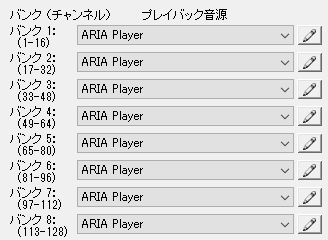
各バンクは単一のVST音源(Garritan ARIA Playerなど)を通じて再生されます。すなわち、作成した楽譜を最大128種類のGarritanインストゥルメントで演奏することが可能です。これらの音色は128個のMIDIチャンネルに割り当てられ、ARIA Playerインスタンス8個×Garritanインストゥルメント16個(1チャンネル1楽器)に分散されます。各バンクの鉛筆アイコンをクリックすると、そのバンクに割り当てられているVSTインストゥルメントが開き、各チャンネルに実際の楽器音を設定することができます。
MIDIチャンネルの割り当て
ARIA Playerには16個のスロットがあり、各スロットが特定のMIDIチャンネル番号(スロットの右下部分)に対応しています。初期状態では、チャンネル番号はARIA Playerのスロット番号と同じです。

上の例を見ると、スロット1はMIDI Channel 1に割り当てられています。別のMIDIチャンネルを割り当てるには、スロット右下の番号をクリックして、

選択した楽器に対して、1~16の範囲でARIA Playerの任意のチャンネルを指定できます。ARIA Playerで楽器のチャンネル番号を変更した場合は、Finaleのスコア・マネージャーでも該当パートのチャンネルを変更する必要があります。
Aria PlayerのチャンネルとFinaleのチャンネル
ARIA Playerの各インスタンスに割り当てたチャンネルは、Finaleのスコア・マネージャーで設定するチャンネルと対応していなければなりません。例えば、フルートをARIA Playerのバンク1のチャンネル1に設定したとします。この場合、Finaleのスコア・マネージャーでもフルートパートにバンク1、チャンネル 1に割り当てる必要があります。
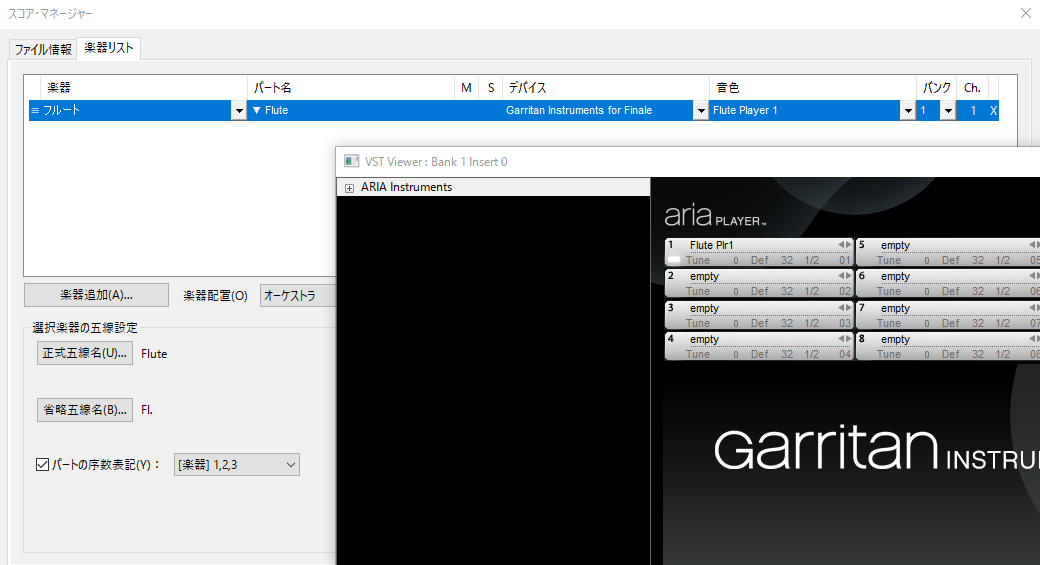
楽器の数が16を超える場合は、ARIA Playerの2つ以上のインスタンスを使う必要があるので、設定が少し複雑になります。例えば、バンク1の全16チャンネルをすでに使用している場合は、ARIA Playerの新しいインスタンスをバンク2に割り当て、このインスタンスに追加の楽器を割り当てる必要があります。追加した楽器はARIA Playerのバンク2の先頭スロットを使用することになるので、スコア・マネージャーではバンク2、チャンネル1に割り当てます。
複数パートで構成される五線、同一奏者による複数楽器の演奏、チャンネルの割り当てについて
複数のパートで構成される五線の場合、キースイッチを作動させる発想記号(pizz.、arcoなど)が正確に動作しないことがあります。問題が起こるようであれば、複数パートを個別の五線に分散させて楽譜を作成してください。
オーケストラ譜では、複数のパート(Flute 1、Flute 2など)を1つの五線にまとめて表記することがよくあります。Garritanインストゥルメントを使う場合は、2種類のGarritan フルート音色(Flute 1パート用とFlute 2パート用)を同じ五線に割り当てるのが最良の方法です。この場合、2名の奏者がそれぞれの音で各パートを演奏するのを再現できます。ユニゾン(a2)のフレーズを2名が演奏しているようにするには、この方法を使うのが特に重要です(詳しくはGarritanインストゥルメントのバリエーションをご参照ください)。
この方法でGarritanインストゥルメントを割り当てるには、Finaleのスコア・マネージャーにあるレイヤー機能を使います。同じ五線の別のレイヤーに別のチャンネルを設定し、チャンネルごとにGarritanインストゥルメントを割り当てます。例として、パート名「Flute 1, 2」を設定したスコア・マネージャー画面を下に示します。
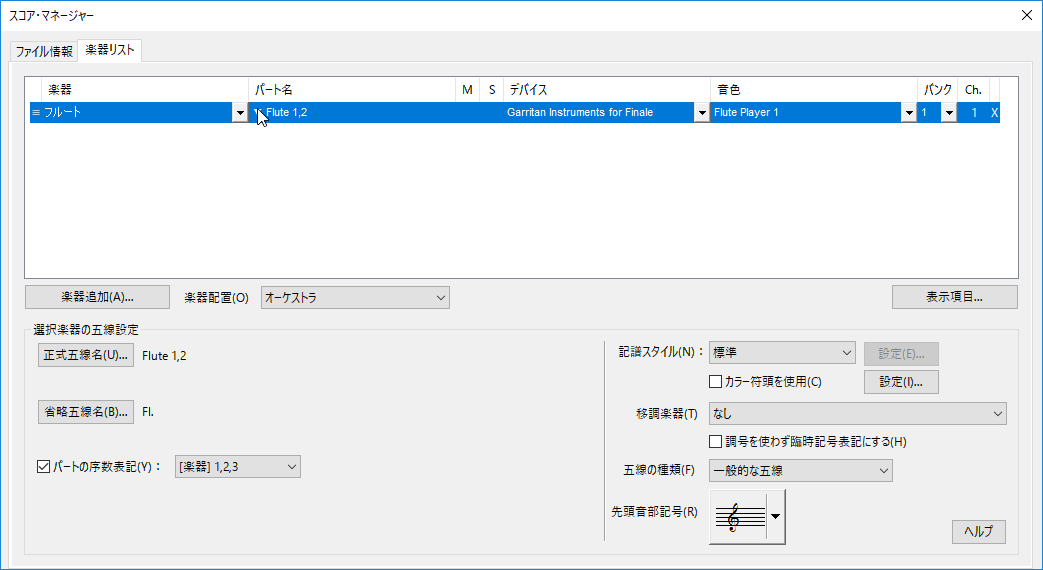
パート名の隣の三角形をクリックして、このパートのレイヤーを表示します。
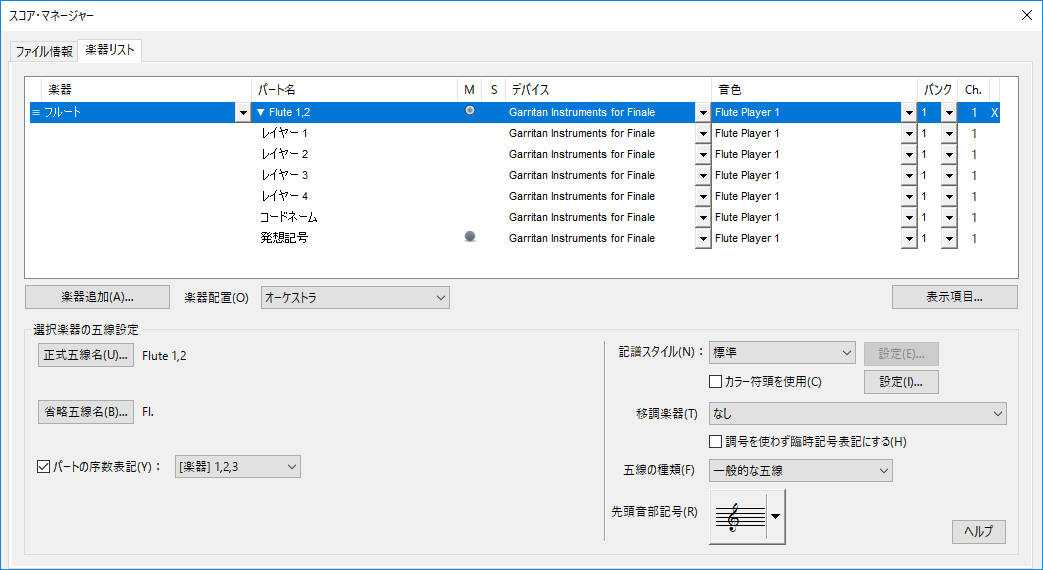
レイヤー2を別のGarritan音色に変更すると、バンク1で次に利用可能なチャンネルに自動で変わります。
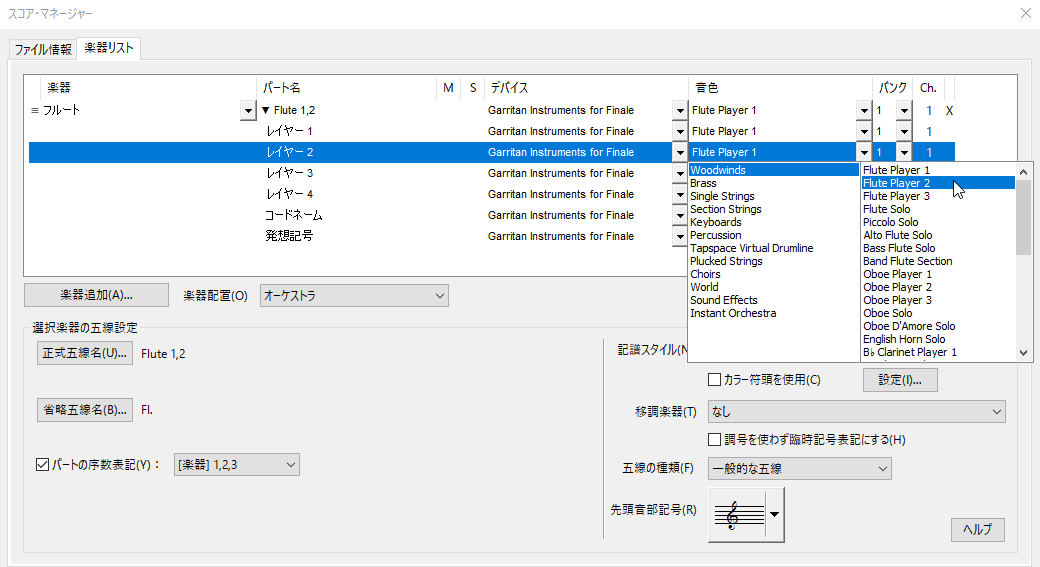
楽譜画面に戻り、レイヤー1にFlute 1の音符を入力し、レイヤー2にFlute 2の音符を入力します。楽譜をプレイバックしてください。2つの異なる楽器音で再生され、いっそうリアルな演奏に聞こえます。
 前へ 前へ
|
次へ 
|

